Windows7系统用户文件放非系统盘
如果能把用户文件夹挪到另外一块儿硬盘上,那么系统维护就会容易得多。平时生成的文件,都被保存在系统盘之外;于是随时都可以在不必担心用户文件丢失的情况下重新安装系统。
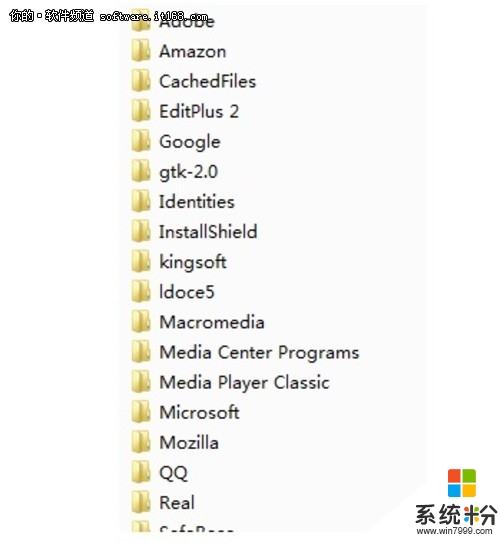
我们假设把用户文件夹设置在D盘且D盘是NTFS分区。在安装Windows7的过程中,按“Shift+F10”打开DOS窗口,输入命令:robocopy "C:\Users" "D:\Users" /E /COPYALL /XJ,rmdir "C:\Users" /S /Q,mklink /J "C:\Users" "D:\Users",关闭DOS窗口后,继续安装直至完成。
如果想要移动已安装好的Windows7中的用户文件夹,那么就要按以下步骤操作:
1.Windows7中把“用户文件夹”设在非系统盘,关闭所有应用程序。
2. 打开“计算机管理器”。
3. 鼠标点击“Administrator”,选择属性,弹出的话框中去掉“帐户已禁用”之前的勾,关闭“计算机管理器”。
4. 注销当前用户,选择“Administrator”用户登录。
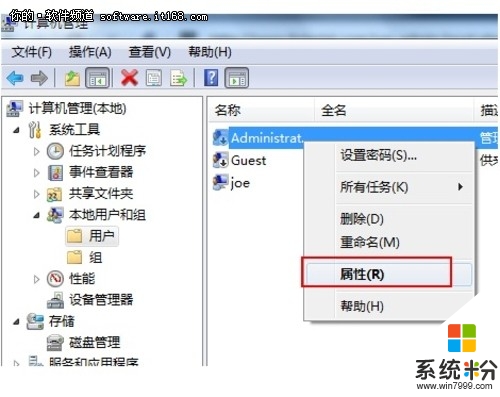
5. 打开命令行窗口,输入以下命令:robocopy "C:\Users" "D:\Users" /E /COPYALL /XJ /XD "C:\Users\Administrator"
6. 注销Administrator,重新用自己的用户名登录Windows7,打开“计算机管理器”禁用Administrator。
7.再次打开DOS窗口,输入以下命令:rmdir "C:\Users" /S /Q,mklink /J "C:\Users" "D:\Users"。
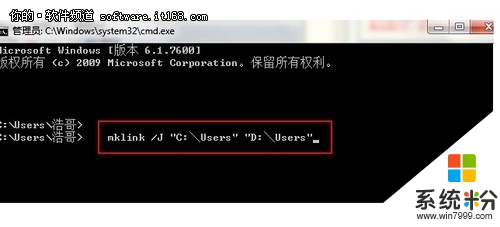
DOS
编辑点评:以上的步骤,可以轻轻松松的实现Windows7系统中把“用户文件夹”设在非系统盘,这样不必担心重装系统而丢失用户文件夹的事情了。